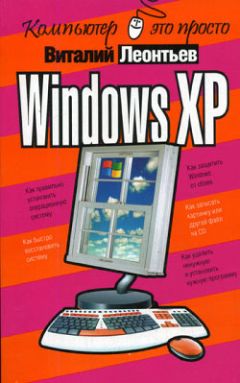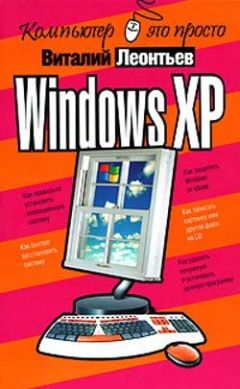Алексей Артемьев - Работаем на ноутбуке в Windows 7. Самоучитель
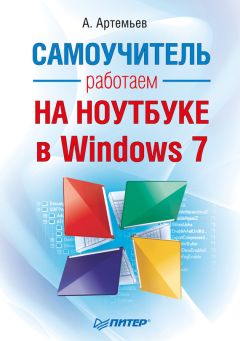
Все авторские права соблюдены. Напишите нам, если Вы не согласны.
Описание книги "Работаем на ноутбуке в Windows 7. Самоучитель"
Описание и краткое содержание "Работаем на ноутбуке в Windows 7. Самоучитель" читать бесплатно онлайн.
Вы собираетесь приобрести ноутбук или только что купили его? Причем для вас это первый компьютер? Тогда данная книга – то, что вам нужно. Прочитав ее, вы узнаете, как правильно выбрать ноутбук. Вы застрахуете себя от покупки бракованного товара и не потеряете деньги, приобретя компьютер по завышенной цене. В книге рассказано о типах современных ноутбуков, об их возможностях, а также о расширении потенциала компьютера за счет подключаемых устройств и аксессуаров. Автор описывает такие важнейшие моменты, как установка операционной системы и работа в ней, интеграция ноутбука в локальную сеть и подключение к Интернету с помощью беспроводных технологий, использование различных программ и обеспечение безопасности. Важным достоинством книги является то, что в ней описана новая операционная система Windows 7.
Мы не будем углубляться в особенности строения современных графических процессоров, так как это довольно сложные теоретические данные. Скажу лишь, что их выпуском сегодня занимаются две основные компании: ATI, которая объединилась с AMD, и NVIDIA. Доля на рынке мелких производителей, таких как XGI, S3 (подразделение VIA) и Matrox, минимальна.
У компании ATI все семейство видеокарт носит название Radeon, у NVIDIA – GeForce. На момент написания книги последними моделями видеокарт для ноутбуков являются соответственно Mobility Radeon HD 3600 и GeForce 200M. Обычно после основного названия следует числовой индекс с символьным префиксом. Чем больше число, тем быстрее графический процессор. Например, Mobility Radeon HD 2600 медленнее, чем Mobility Radeon HD 3600. То же самое с NVIDIA: GeForce Go 7900 GTX быстрее GeForce Go 7400. Исключения из этого правила бывают крайне редко, поэтому можете смело им руководствоваться.
Не следует задаваться вопросом: «Что быстрее: ATI или NVIDIA?». Если вы покупаете современный ноутбук не только для игр, то, по большому счету, не имеет значения, на основе какого графического процессора в нем установлена видеокарта. Чтобы 5 минут поиграть в «стрелялку» с не самыми высокими настройками качества графики, вам хватит любой видеокарты.
Прежде чем переходить к следующему разделу, необходимо рассказать еще об одной крайне важной особенности. Все видеокарты делятся на два вида: встроенные и внешние. Выше описаны внешние видеокарты. Они всегда устанавливаются на отдельной микросхеме с собственной памятью и графическим процессором.
О встроенных видеокартах мы упоминали в разделе про чипсеты. Графический процессор такой видеокарты встраивается в северный мост (это как раз и есть чипсеты Intel, например GS45/GM45 или вышеупомянутый чипсет AMD M780G Chipset ATI Radeon Xpress 200M). В качестве видеопамяти используется оперативная память компьютера. Несложно догадаться, что такая конструкция будет работать медленнее. Хотя бы из-за использования более медлительной ОЗУ вместо памяти, устанавливаемой на внешние видеокарты.
Производительность современных встроенных графических процессоров примерно в 3–4 раза ниже, чем у внешней видеокарты среднего ценового диапазона. Почему они используются? Это обусловлено меньшей стоимостью компьютера со встроенной графикой, меньшей сложностью установки (особенно если речь идет о ноутбуках), а также меньшим энергопотреблением и тепловыделением.
Таким образом, можно сделать следующий вывод: если вам необходим ноутбук в роли рабочей лошадки на несколько лет, то лучше выбрать модель со встроенной видеокартой. Поскольку она меньше нагревается, компьютер может прослужить дольше. Кроме того, его цена будет ниже (почти во всех бюджетных ноутбуках, как, впрочем, и во многих бизнес-моделях, используются именно встроенные видеокарты).
Некоторые производители оснащают свои мобильные ПК сразу встроенной и внешней видеокартами. В результате вы можете выбрать, какую из них использовать. При выполнении какой-то важной работы (особенно если ноутбук работает от сети, а не от аккумулятора) можно включить встроенную видеокарту. Если же вы захотели поиграть, то можно временно включить внешнюю видеокарту с более быстрым действием. Однако справедливости ради следует отметить, что ноутбуки с двумя видеокартами обычно относятся к бизнес-классу и стоят довольно дорого.
Жесткий диск
Жесткий диск[8] (рис. 3.4) используется для постоянного хранения данных. Этим он отличается от других типов памяти, стоящих выше по иерархии (ОЗУ, кэш-память, регистры). Ведь при выключении компьютера все данные из них удаляются.
Рис. 3.4. Жесткий диск для ноутбука
Примечание
Жесткий диск совсем недавно отметил 50-летие со дня создания (13 сентября 1956 года). Тогда он получил название RAMAC (Random Access Method of Accounting and Control, метод с произвольной выборкой расчетов и контроля), а разработала его компания IBM. Вес первого жесткого диска составлял 970 кг (то есть почти тонну). Он занимал площадь двухстворчатого шкафа, а его объем составлял 5 Мбайт. Аренда этого творения рук инженеров IBM стоила $35 000 в год.
Со временем технологии совершенствовались, размеры жестких дисков уменьшались, в то время как их емкость продолжала расти. В 1973 году IBM представила жесткий диск 3340. Он имел емкость 30 Мбайт несменной памяти и 30 Мбайт сменной. По марке популярного в то время оружия – винтовки 30–30 Winchester жесткий диск получил свое народное название – винчестер.
В современных компьютерах используются жесткие диски размером 3,5" (в настольных ПК); 2,5 и 1,8" (в ноутбуках); 1,0" (чаще всего устанавливаются в профессиональных фотоаппаратах как сменный носитель).
Внутри жесткого диска находятся несколько пластин (в винчестерах ноутбуков – обычно одна или две). На них записаны данные. Чтение и запись информации производят специальные головки, «парящие» над пластинами. Их количество в два раза превышает число пластин. В связи с особенностями конструкции винчестеры более подвержены повреждениям, нежели другие типы памяти. Ведь при сильной вибрации (например, если уронить жесткий диск) головки могут удариться о пластину, тем самым повредив данные и положив начало разрушению всей ее поверхности. Поэтому ронять ноутбук не рекомендуется. Хотя сильно волноваться по этому поводу не следует. В выключенном состоянии жесткий диск способен выдержать сильное сотрясение, а для рабочего режима производители разработали множество защитных технологий (вроде парковки головок при быстром ускорении).
У жесткого диска есть две характеристики, на которых следует заострить внимание. Первая и самая важная – это его объем. Тут все просто – чем он больше, тем лучше (вы сможете записать на компьютер больше программ, игр, музыки, фильмов, документов, картинок и т. д.). В современных ноутбуках устанавливаются винчестеры емкостью от 80 Гбайт (такие чаще можно встретить в бюджетных моделях) до 500 Гбайт (самые современные, пока применяются в дорогих мобильных ПК). Однако чаще всего используются версии емкостью 160–320 Гбайт.
Вторая характеристика – скорость вращения шпинделя, или скорость вращения пластин. Чем она выше, тем быстрее происходит чтение и запись с жесткого диска. В настольных компьютерах используются винчестеры со скоростью вращения 7200 оборотов в минуту (мин-1). Для ноутбуков характерны значения 5400 и 4200 мин-1.
Сегодня выпуском жестких дисков для ноутбуков занимаются несколько компаний. Все винчестеры в современных мобильных ПК достаточно надежны и быстры. Не буду советовать того или иного производителя. Лучше обращайте внимание на объем (это в первую очередь) и скорость вращения шпинделя.
Оптический привод
Проигрыватель компакт-дисков (обычно представленный в виде музыкального центра) давно стал таким же бытовым прибором, как пылесос или микроволновая печь. Сегодня CD-проигрыватель можно встретить в комнате любого подростка. Однако уже очень давно на компакт-диски записывают не только музыку.
На компьютерных дисках распространяются не только песни, но и любая другая информация. Сегодня популярны DVD. В этом формате можно купить фильмы, музыку, программы, игры и т. д.
Примечание
DVD изначально были разработаны для хранения фильмов в специальном формате, называемом MPEG2. Отсюда берет начало и первая расшифровка аббревиатуры DVD: Digital Video Disc, или цифровой видеодиск. Однако, когда DVD стали использоваться для компьютеров, на них стали записывать все, что может хранить винчестер ПК: видео, аудио, документы, программы, фотографии и др. В итоге аббревиатура DVD получила новое значение: Digital Versatile Disc, или цифровой универсальный диск.
Главное отличие DVD от CD (обычных компакт-дисков) заключается в возможности хранить больший объем информации. Разница составляет примерно 6,4 раза: 4,38 Гбайт против 0,68 Гбайт. Кроме того, существуют DVD с двумя слоями. Раньше они распространялись только с фильмами, но сегодня можно купить пустой диск и записать его самостоятельно. Емкость такого диска – около 8 Гбайт, то есть почти в два раза больше, чем однослойного.
В настоящее время на смену DVD приходят диски Blu-ray[9]. Для их чтения и записи используется синий лазер, длина волны которого меньше, чему красного, применяемого для работы с CD и DVD. Это позволяет увеличить емкость дисков. Так, на двухслойный Blu-ray помещается около 50 Гбайт. Уже есть четырехслойные и даже восьмислойные прототипы емкостью 100 и 200 Гбайт соответственно. Однако стоимость этих носителей достаточно высока.
В компьютере за работу с дисками отвечает устройство, называемое оптическим приводом (рис. 3.5).
Рис. 3.5. Оптический привод
Оптические приводы бывают следующих типов.
• CD-ROM – самый простой вариант привода. Он может только считывать информацию с обычных дисков (CD) и передавать ее соответствующему устройству обработки (за это отвечают северный и южные мосты чипсета). На момент написания книги приводы CD-ROM практически вышли из употребления.
Подписывайтесь на наши страницы в социальных сетях.
Будьте в курсе последних книжных новинок, комментируйте, обсуждайте. Мы ждём Вас!
Похожие книги на "Работаем на ноутбуке в Windows 7. Самоучитель"
Книги похожие на "Работаем на ноутбуке в Windows 7. Самоучитель" читать онлайн или скачать бесплатно полные версии.
Мы рекомендуем Вам зарегистрироваться либо войти на сайт под своим именем.
Отзывы о "Алексей Артемьев - Работаем на ноутбуке в Windows 7. Самоучитель"
Отзывы читателей о книге "Работаем на ноутбуке в Windows 7. Самоучитель", комментарии и мнения людей о произведении.